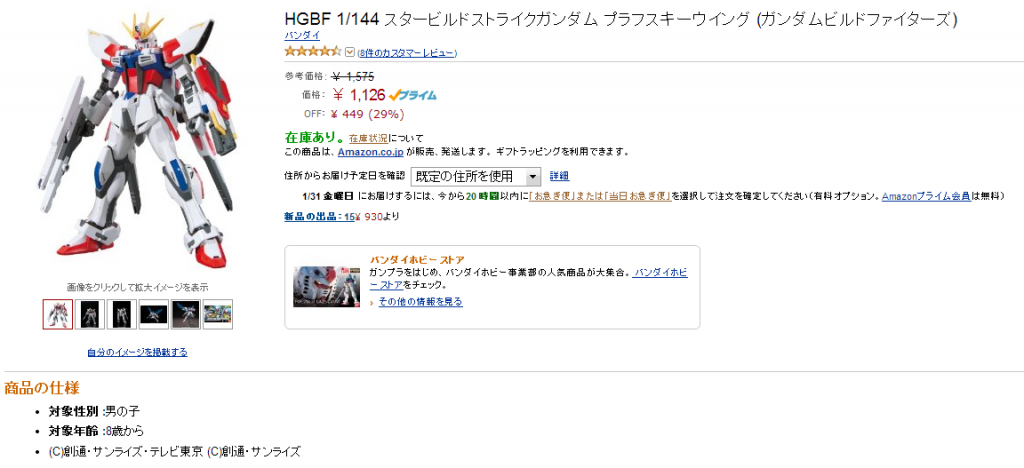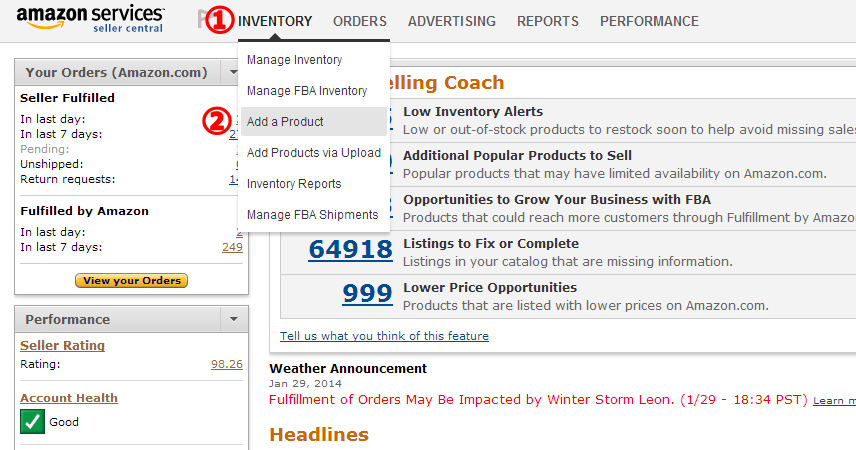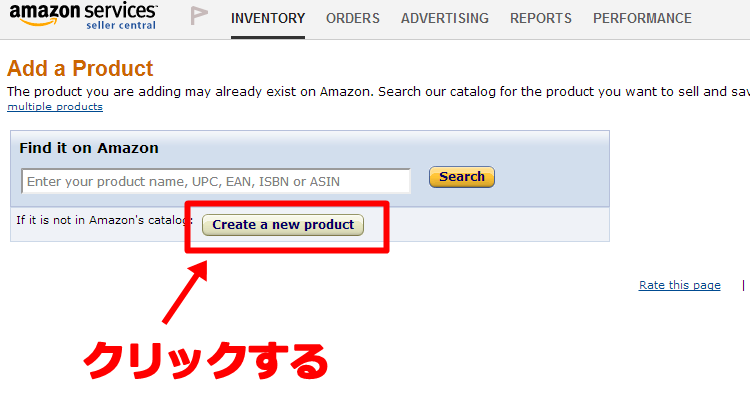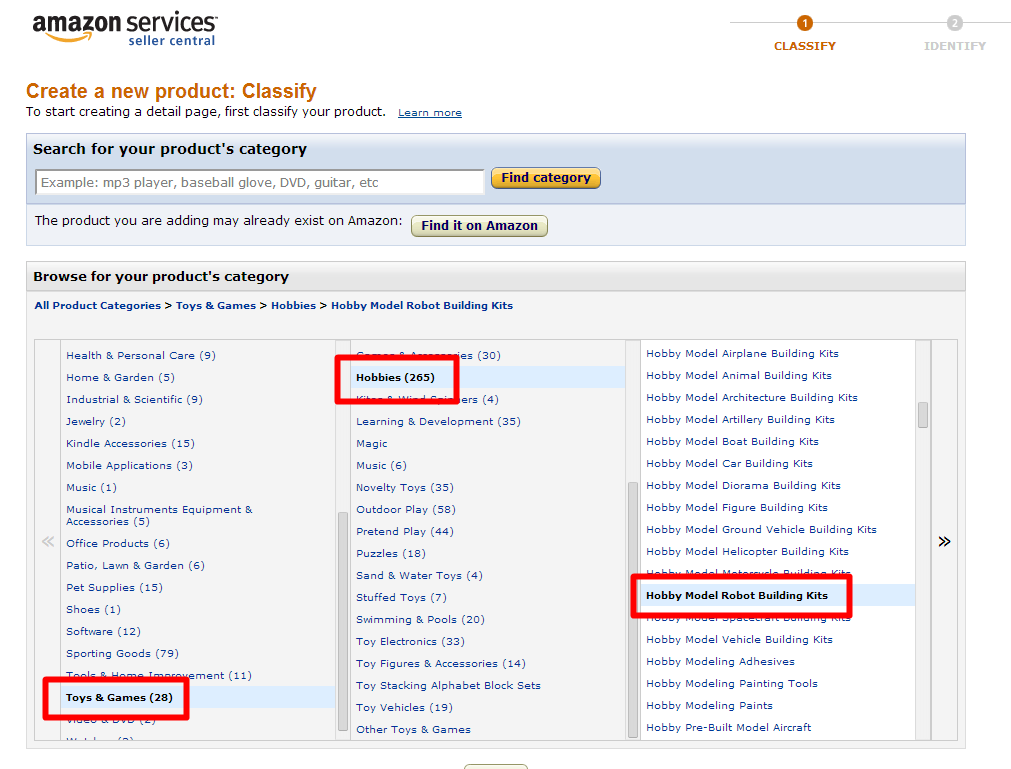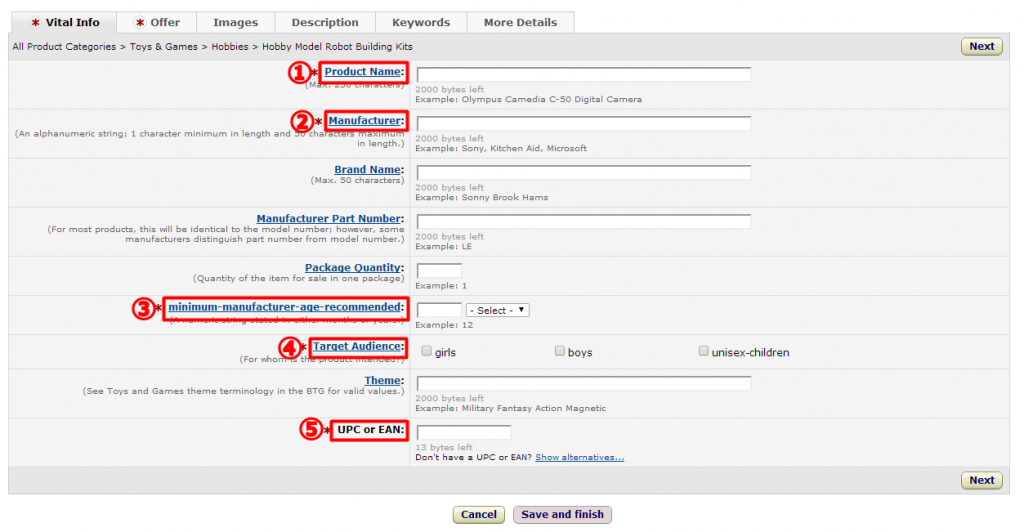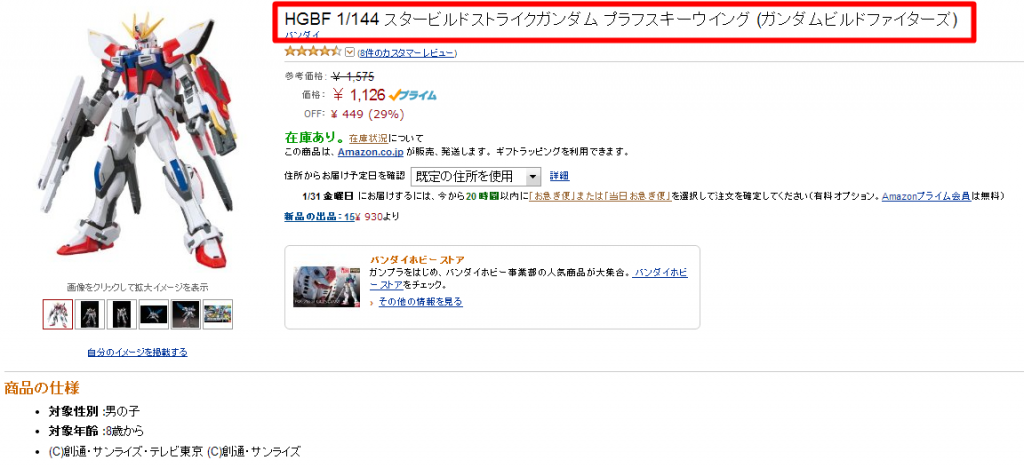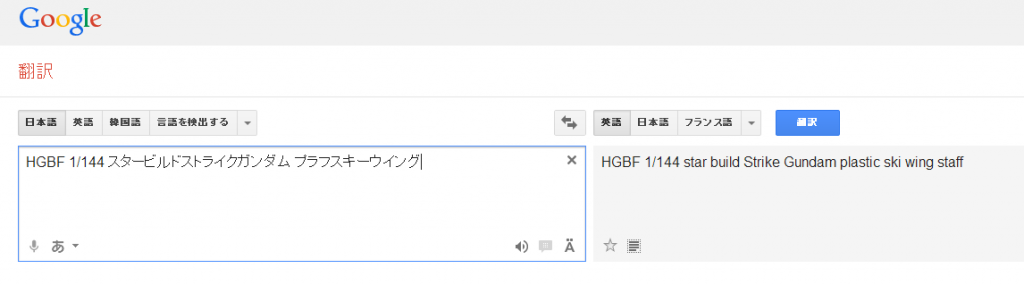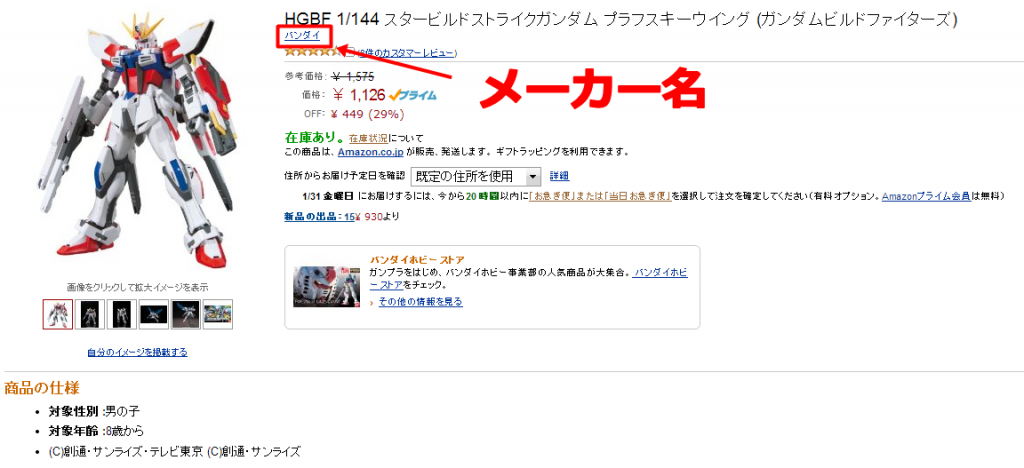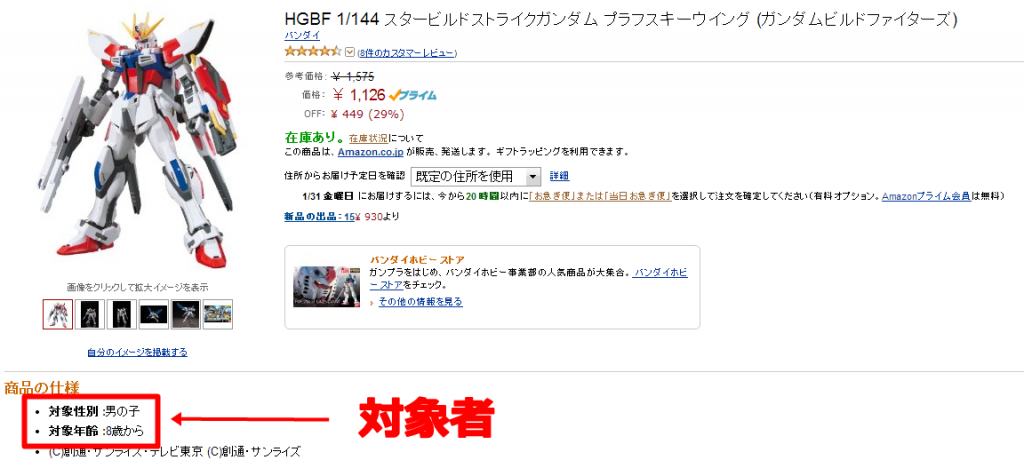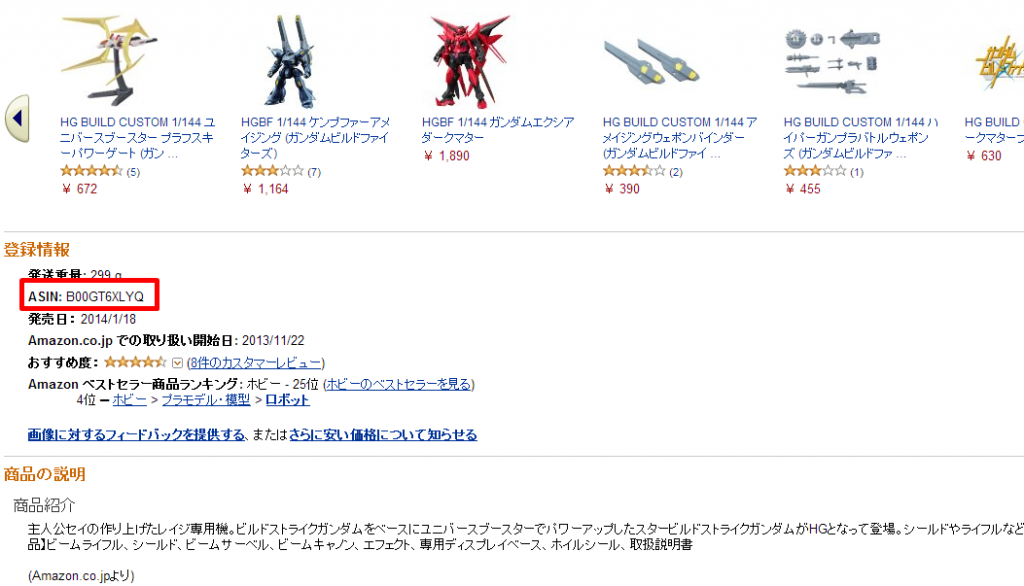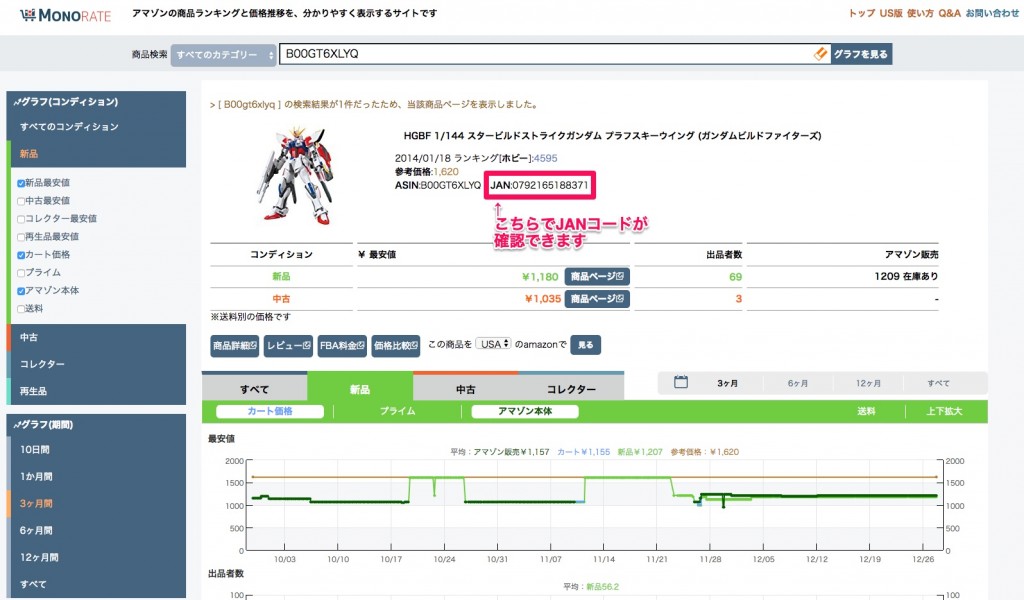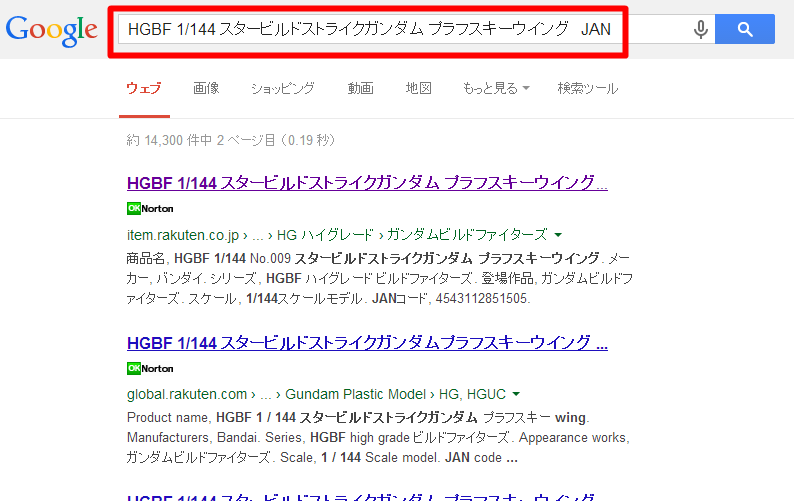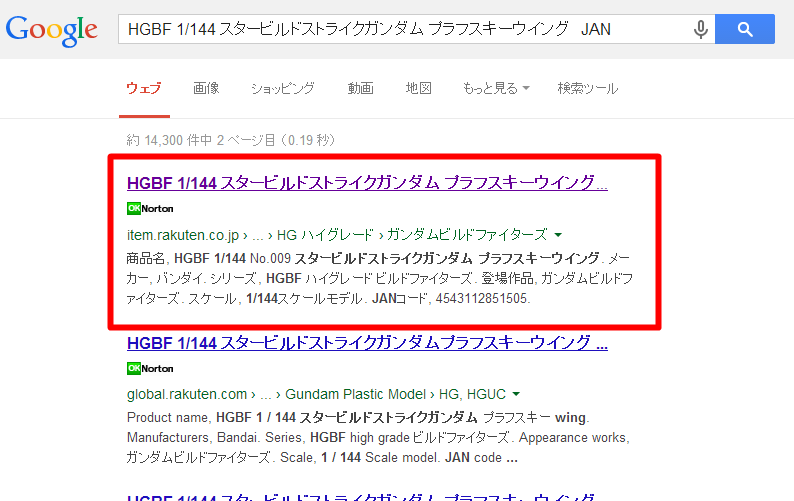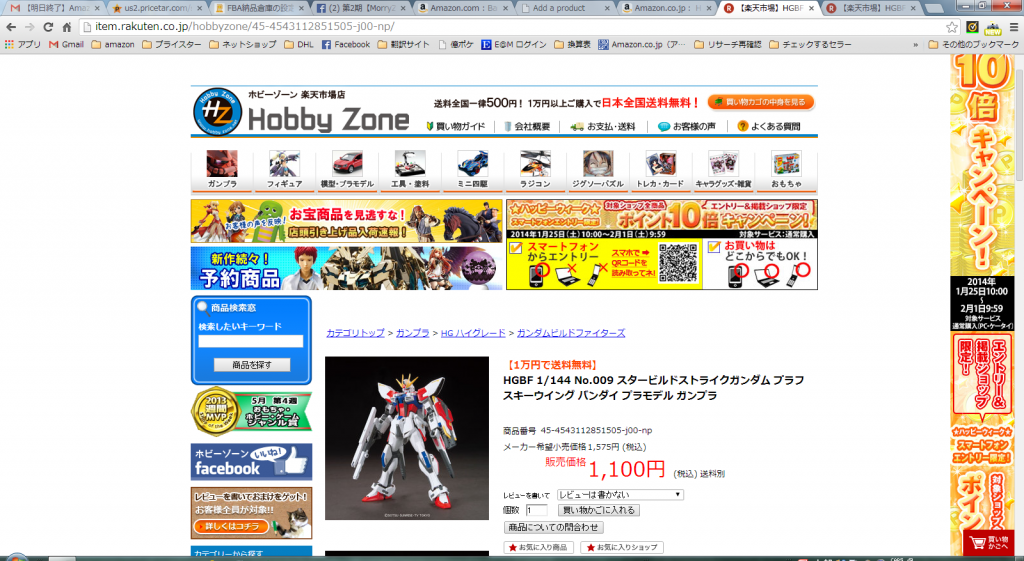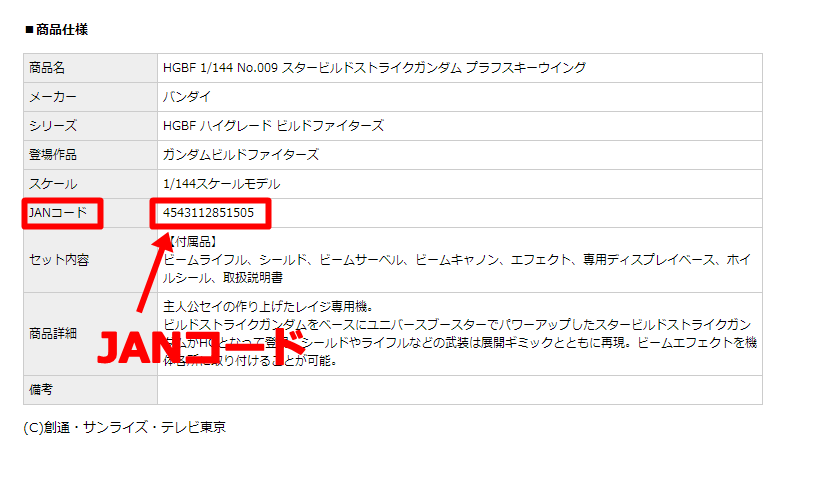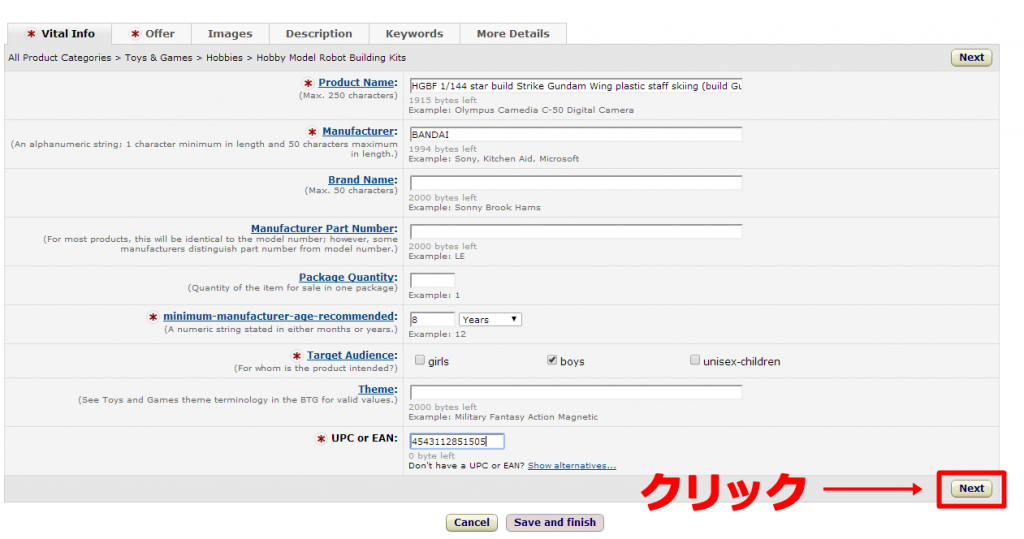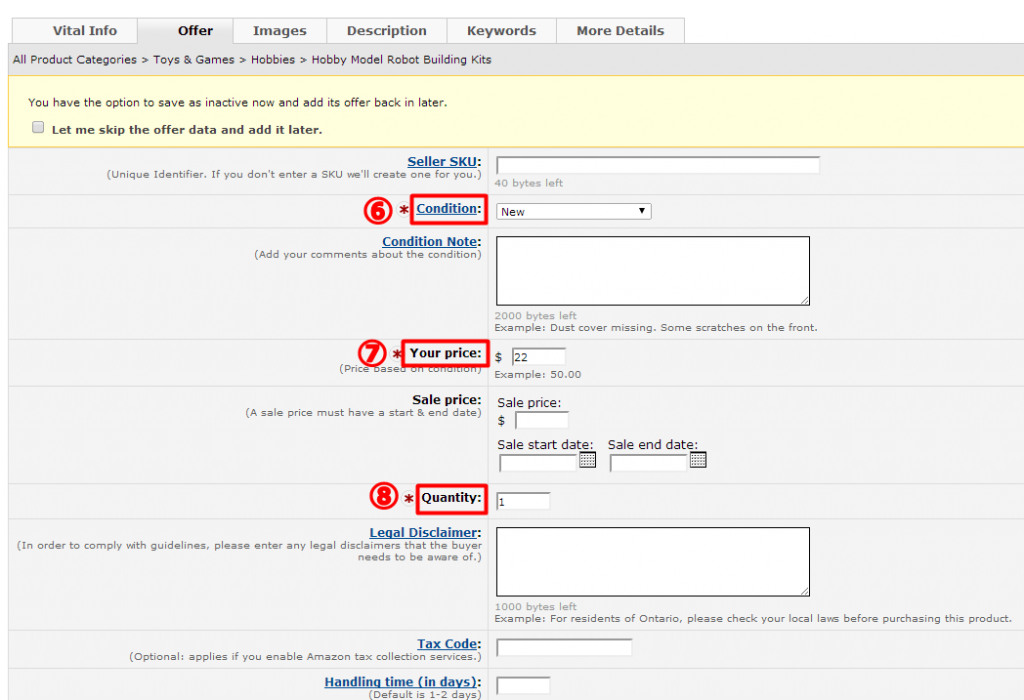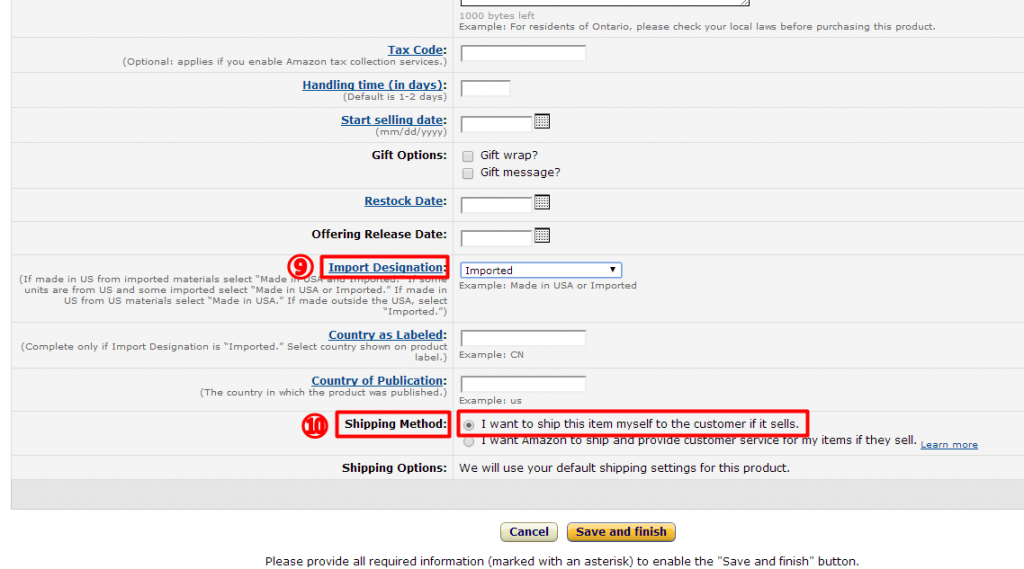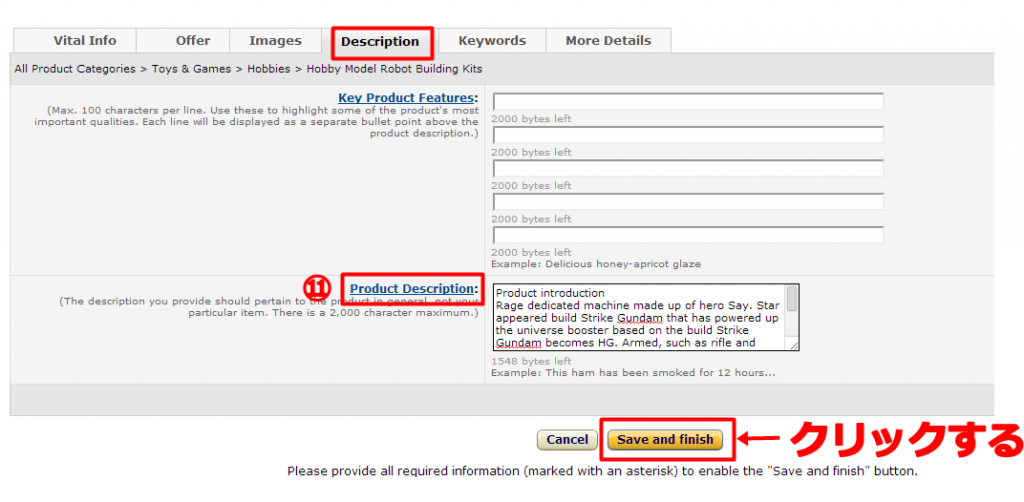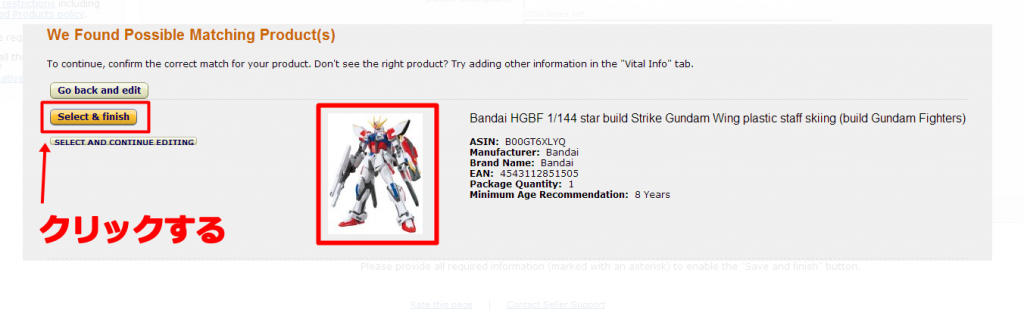商品カタログの登録方法

Amazonでは出品のない商品でも新規で商品カタログを登録することで
商品ページを作成して販売できるようになります。
今回は海外でも人気のあるガンダムのプラモデルを新規で
カタログ登録をしていきます。
まずはいつものSeller Accountの画面から
①「INVENTORY」⇒②「Add a Product」をクリックします。
次画面で「Create a new product」をクリックします。
次に登録する商品のカテゴリーを選択します。
今回はガンダムのプラモデルですので
「Toys&Games」⇒「Hobbies」⇒「Hobby Model Robot Building Kits」
を選択します。
次は登録する商品の詳細情報の記入します。
まずは
①商品名
②メーカー名
③推奨年齢
④対象者
⑤JANコード
を記入します。
①のAmazon.comの商品名は日本の商品名
をgoogle翻訳等の翻訳サイトを使って翻訳します。
google翻訳
http://translate.google.co.jp/
この場合は翻訳サイトの直訳になりますので多少の誤差はあります。
より正確な商品名を入力したい場合はAmazon.comで類似商品を参考にしてみてください。
(この場合は同じガンダムのHGBF 1/144シリーズの商品名を参考にするのがおススメです)
次に②のメーカー名の入力は日本のAmazonの出品ページを参照します。
今回は「バンダイ」ですので英語で「BANDAI」と入力しました。
も日本のAmazonの出品ページを参照します。
⑤JANコードに関しては
まずJANコードを調べます。
調べ方は
日本のAmazonの商品ページでASINを探してコピペをします。
次に、モノレートを開きます。
⇒ http://mnrate.com/
ASINコードで検索するとモノレートの商品ページでJANコードが確認できます。
モノレートでJANコードが表示されない場合の検索方法も紹介しておきます。
「商品名+JAN」で検索をします。
今回の場合は
「HGBF 1/144 スタービルドストライクガンダム プラフスキーウイング+JAN」
になります。
検索結果の1ページ目に検索した商品のネットショップの商品ページが表示されます。
だいたいは楽天市場の商品ページが表示されることが多いです。
商品ページに移動します。
商品説明にあるJANコードを探します。
①~⑤を全て入力したら「Next」をクリックします。
続いて
⑥コンディション
⑦プライス
⑧個数
⑨Inport Designation
⑩発送方法
を入力します。
⑥コンディションは今回は新品ですので「New」を選択。
⑦プライスは価格を入力します。
値付けは自由ですがあまりに高く設定しては売れにくくなります。
(カタログ登録は商品の需要を調べるという目的もありますので
高過ぎる価格設定はおススメします)
迷ったら日本の販売価格の2~2.5倍程度で設定しましょう。
⑧個数は1個と入力します。
⑨Import Designation
は今回日本の商品ですので「Import」を選択します。
⑩発送方法は自己発送ですので
上の「I want to ship this item myself to the customer if it sells.」を選択します。
必須ではありませんが検索に引っかかりやすいように
キーワードを登録したい場合は
「keywords」のタブをクリックして
登録したいキーワードを入力します。
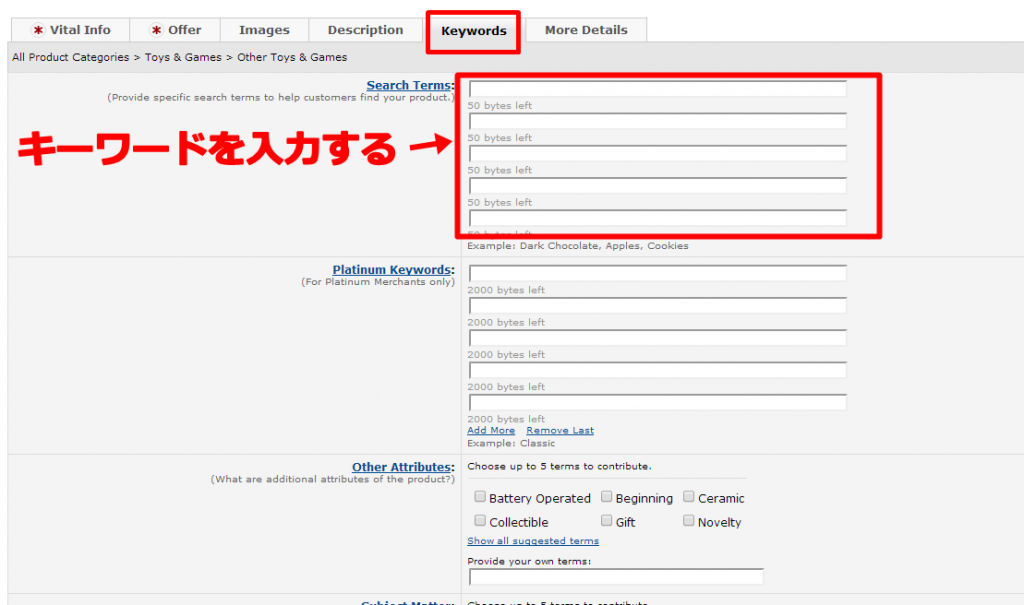
最後に「Description」のタブをクリックして
⑪商品説明文を記載します。
日本のAmazonの商品ページにある商品説明は商品タイトルと同じで翻訳ソフトで翻訳します。
写真は登録しなくても日本のAmazonから自動的にデータを持ってきます。
ここまで問題なければ最後に「Select&finish」をクリックして登録完了です。
「Congraturation!Your product is now listed for sale on Amazon」
が表示されたら登録完了です。
これでAmazon.comに新しく商品ページが登録されました。
お疲れ様でした。
Amazon.comに登録されていない売れそうな日本製品を登録してみましょう!